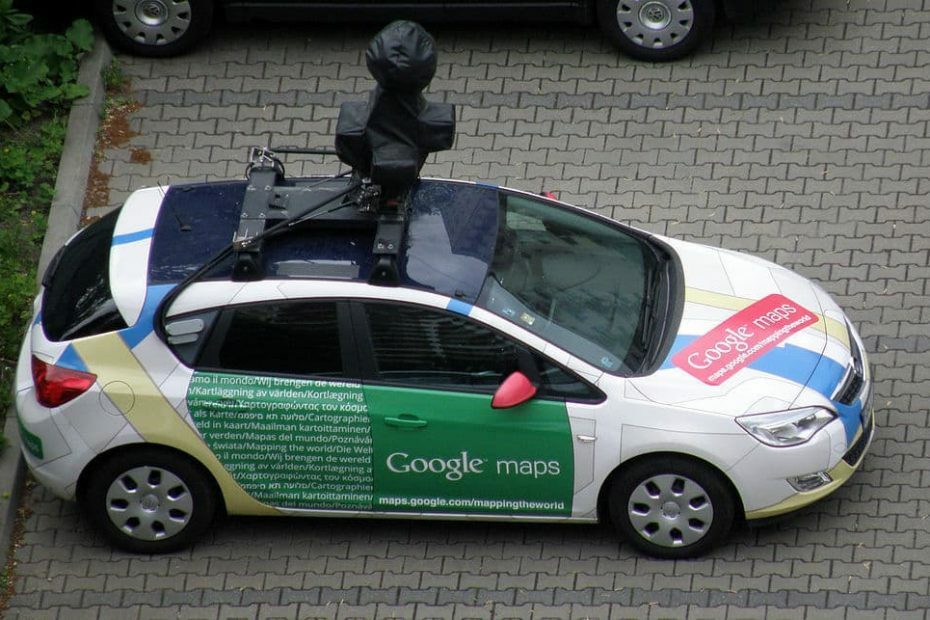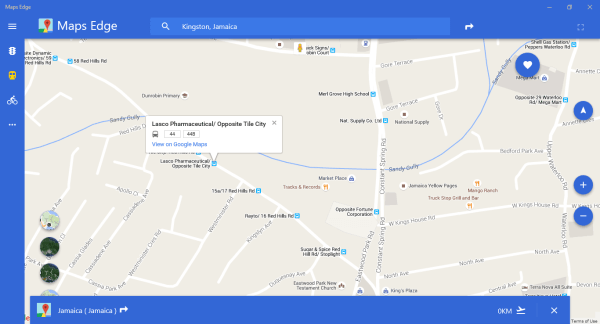- Google Maps - це безкоштовний веб-додаток, розроблений Google, який діє як система GPS і карт.
- Додаток доступний безкоштовно, і існує навіть його мобільна версія для Android.
- Щоб отримати більше чудових підручників щодо цього дивовижного інструменту, перегляньте наш виділений центр Google Maps.
- Щоб отримати більше статей про те, як завантажувати різні елементи, перегляньте нашу Сторінка завантаження.
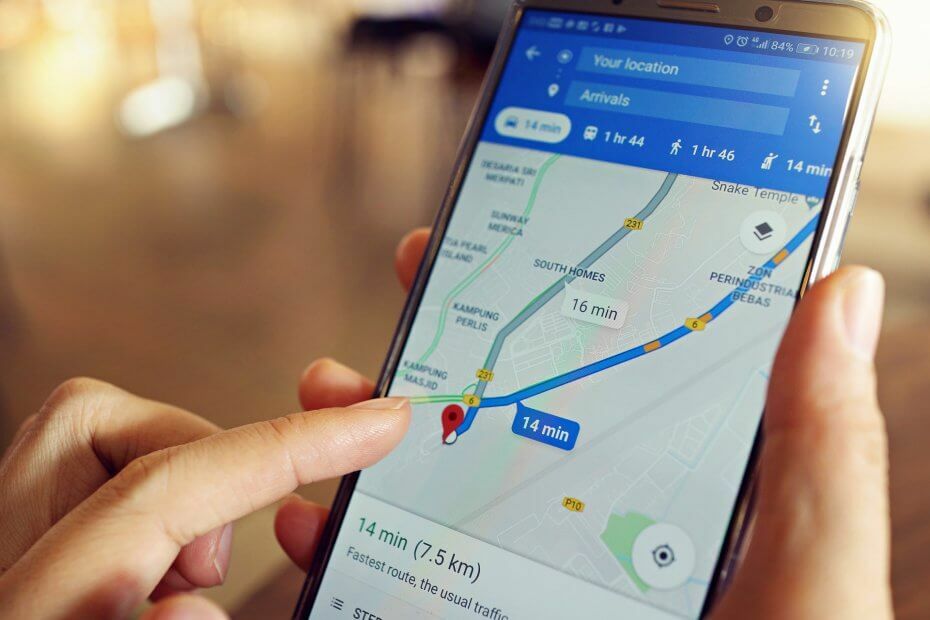
Це програмне забезпечення буде підтримувати ваші драйвери та працювати, тим самим захищаючи вас від поширених помилок комп’ютера та несправності обладнання. Перевірте всі свої драйвери зараз у 3 простих кроки:
- Завантажте DriverFix (перевірений файл завантаження).
- Клацніть Почніть сканування знайти всі проблемні драйвери.
- Клацніть Оновлення драйверів отримати нові версії та уникнути несправностей системи.
- DriverFix завантажив 0 читачів цього місяця.
Google Maps - це програма для Android, за допомогою якої ви можете переглядати онлайн-карти Google. Однак окремої програми UWP Google Maps для Windows не існує. Тим не менше, користувачі Windows 10 можуть завантажувати практично будь-який додаток Google Play із
Емулятори Android.Отже, ви все ще можете завантажувати та використовувати G Maps у Windows 10!
Ось як ви можете завантажити Карти Google у Windows 10
1. Завантажте Карти Google у KoPlayer
KoPlayer - гідний емулятор Android для завантаження Карт Google.
- Відкрийте Веб-сайт KoPlayer у браузері.
- Потім натисніть Завантажте для ПК натисніть там, щоб зберегти майстер налаштування для KoPlayer.
- Відкрийте майстер налаштування KoPlayer, щоб встановити емулятор.
- Домашня сторінка KoPlayer містить подальші вказівки щодо встановлення.
- Відкрийте емулятор KoPlayer, показаний безпосередньо нижче.
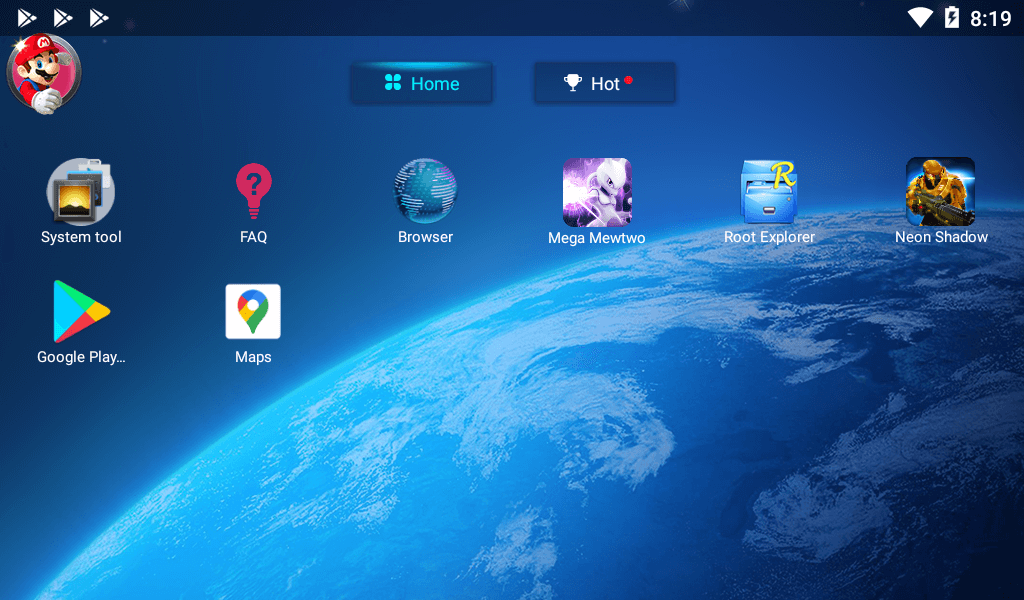
- Якщо у вас немає облікового запису Google, вам потрібно буде налаштувати його.
- Потім увійдіть у свій обліковий запис Google.
- Після цього натисніть Google Play у KoPlayer.
- Тип Гугл-мапи у вікні пошуку у верхній частині Play.
- Натисніть Карти - Навігація та дослідження, щоб відкрити сторінку для Карт Google.
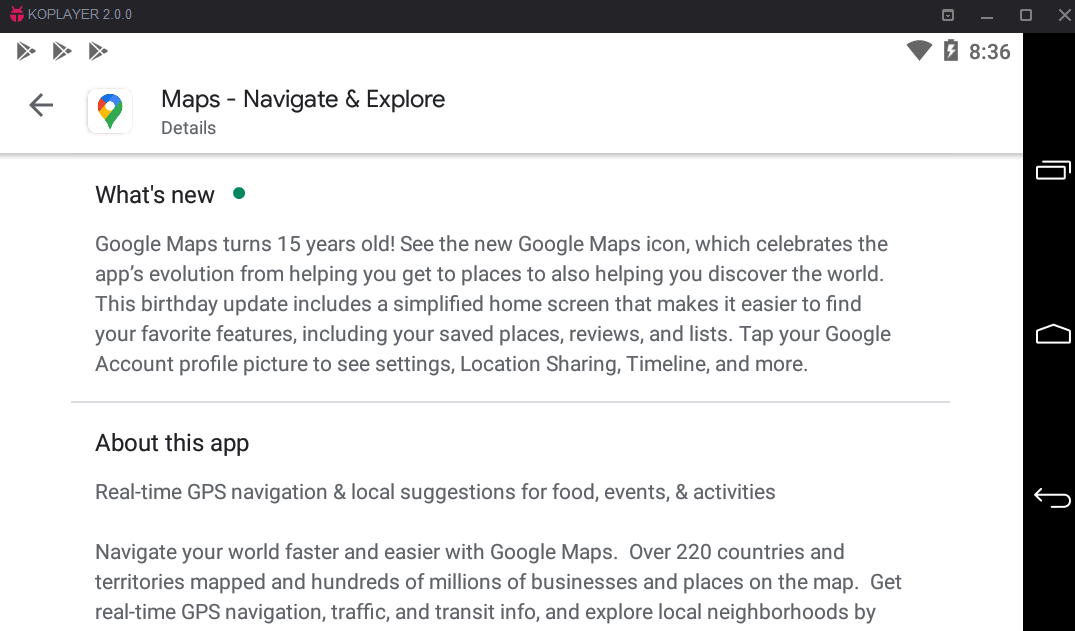
- Клацніть на Встановити, щоб додати Google Maps до емулятора.
- Ви також можете завантажити Google Maps Go, який є альтернативою Progressive Web App.
- Введіть Google Maps Go у вікні пошуку Play, щоб знайти та відкрити сторінку для нього.
- Потім клацніть Встановити на сторінці Google Maps Go.
- Після встановлення Карт Google натисніть на Робочий стіл на правій стороні KoPlayer, щоб повернутися до головного екрана протягом емулятор.
- Клацніть на програму Maps, щоб відкрити її в KoPlayer, як на знімку безпосередньо нижче.
- Тепер ви можете використовувати Карти Google у вікні емулятора.
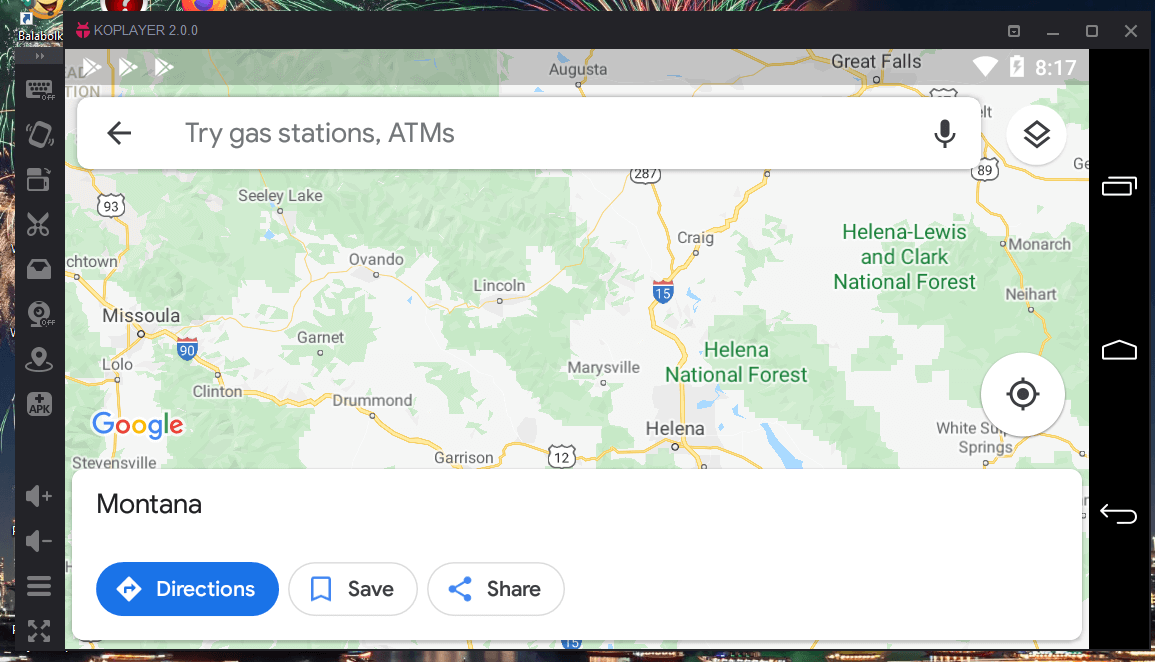
- Тепер ви можете використовувати Карти Google у вікні емулятора.
2. Додайте Maps App Discovery до Windows 10
Maps App Discovery - це програма для Windows 10, яка використовує API Google Maps. Він також заснований на мові Google Material Design. Отже, Maps App Discovery - це найближче до рідної програми Google Maps для Windows.
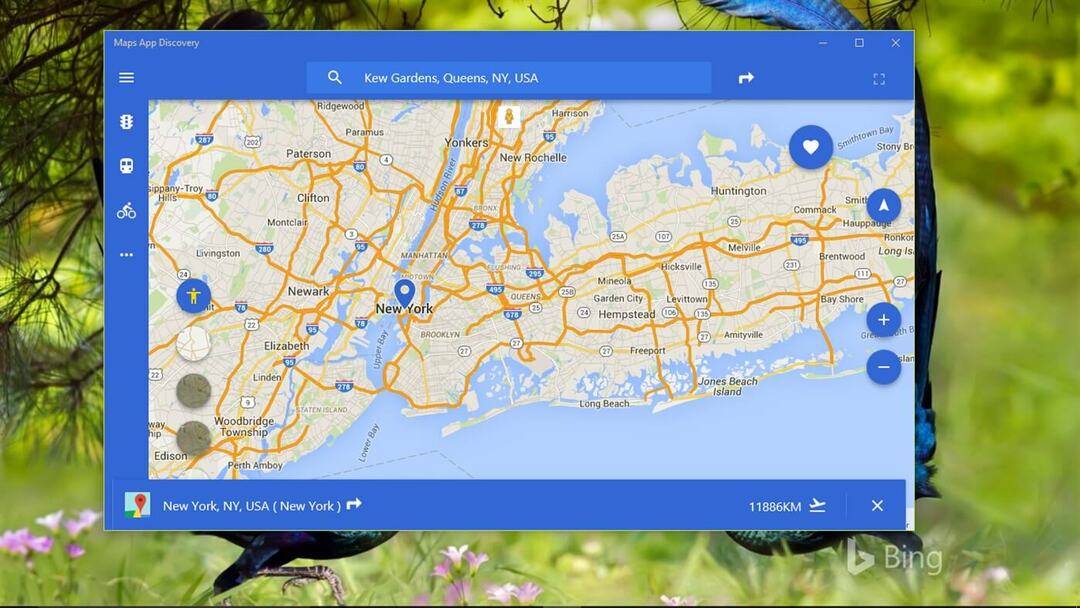
Ви можете завантажити Maps App Discovery з його Сторінка MS Store. Клацніть на Отримати, щоб додати його до Windows 10. Потім ви можете відкрити програму з Меню «Пуск».
3. Що таке альтернатива Windows?
Альтернативою Google Maps є Карти Windows. Це альтернатива Microsoft для Карт Google, яка має власний додаток UWP. Карти Windows мають безліч функцій, які можна порівняти з G Maps, наприклад, вигляд вулиць та 3D-міст.
Клацніть на Отримати кнопку на Сторінка програми Карт Windows щоб завантажити його.
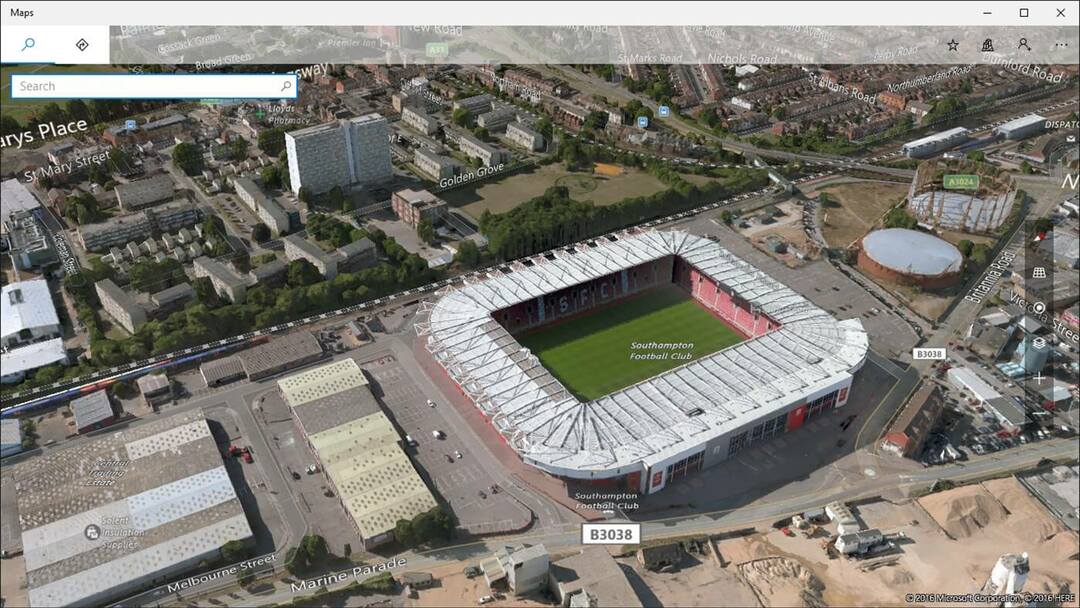
Отже, саме так ви можете завантажити та використовувати Карти Google у Windows 10. KoPlayer - це лише один із емуляторів, з яким можна використовувати Карти Google. Наші Посібник для емулятора Android надає додаткові відомості про найкращі емулятори Windows 10.
Питання що часто задаються
Найпростіший спосіб завантажити карту Google Maps у Windows 10 - це скористатися Емулятор Androidта виконайте ті самі дії, що й на мобільному.
Так, мобільний додаток для Карт Google доступний вже давно, і він попередньо встановлений на всіх пристроях Android.
Так, мобільний додаток Google Maps доступний безкоштовно без будь-яких обмежень. Перегляньте цю статтю виправити часті проблеми з Картами Google.